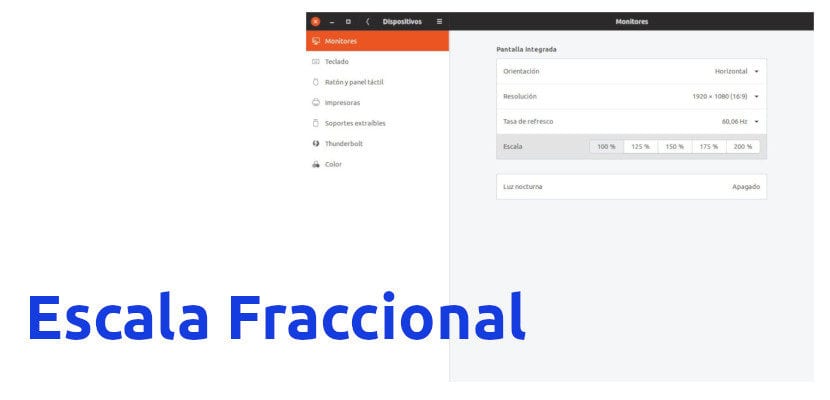
Hanggang ngayon, kapag kumokonekta sa isang computer sa Ubuntu sa isang monitor ng HiDPI kailangan naming piliing ipakita ang mga imahe sa mga integer na halaga, iyon ay, 100%, 200%, atbp. Nagbago ito, sa bahagi, sa paglulunsad ng Ubuntu 19.04 Disco Dingo at GNOME 3.32. At iyon ba ang isa sa mga novelty na sumama sa pinakabagong bersyon ng Ubuntu ay ang kilala bilang Fractional Scale o Fractional Scaling, na magpapabuti sa kung ano ang ipinapakita kapag kumokonekta sa aming mga computer sa mga monitor ng HiDPI.
Tulad ng mababawas namin mula sa salitang "praksyonal", maaari na nating hatiin ang pagpapalaki ng mga imahe ng aming Ubuntu sa mga praksyon kapag ikinonekta namin ito sa isang panlabas na monitor. Magkano ang aasa sa computer na ginagamit namin, na may posibilidad na 100%, 125%, 150%, 175% at 200% sa isang laptop na may isang full HD screen at mananatili sa 150% sa mga computer na may mas mababang resolusyon. Sa una, ang pagpapaandar ay nasa pang-eksperimentong yugto at nararapat lamang ito sa mga sesyon ng Wayland, ngunit naisip ni Marco Trevisan kung paano ito i-activate sa mga session ng X11 din.
Nag-uutos na buhayin ang Fractional Scale
Tandaan na ang pagpapaandar na ito ay nasa isang pang-eksperimentong yugto, na nangangahulugang hindi natin ito dapat gamitin para sa pagsubok kung nais naming tiyakin na ang lahat ay gumagana nang tama. Kung ito ay mas ligtas, ang pagpipilian ay maaaring buhayin sa isang mas simpleng paraan. Ang utos upang buhayin ang Fractional Scale tunog:
- Para sa Wayland:
gsettings set org.gnome.mutter experimental-features "['scale-monitor-framebuffer']"
- Para sa X11
gsettings set org.gnome.mutter experimental-features "['x11-randr-fractional-scaling']"
Kung nais naming ibalik ang mga setting sa kanilang orihinal na estado, gagawin namin ito sa utos na ito:
gsettings reset org.gnome.mutter experimental-features
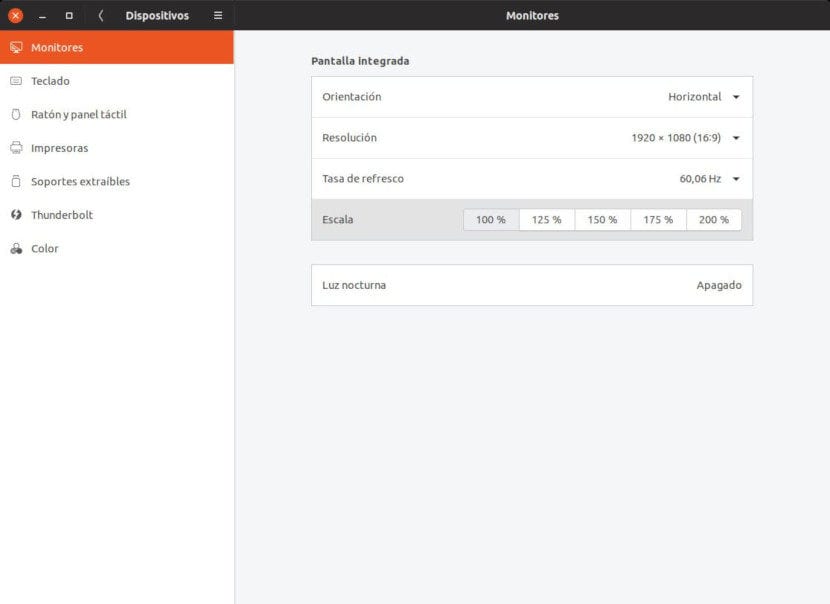
Maaari naming ma-access ang mga bagong aktibong pagpipilian, na maaari mong makita sa nakaraang imahe, mula sa Mga setting / Device / Monitor, kapwa sa Wayland at X11. Personal, dahil hindi ko ito kailangan, nais kong magkaroon ng lahat ng perpekto at ito ay isang bagay sa pang-eksperimentong yugto, iniwan ko ito pagdating sa pag-install mula sa simula. At ikaw?
